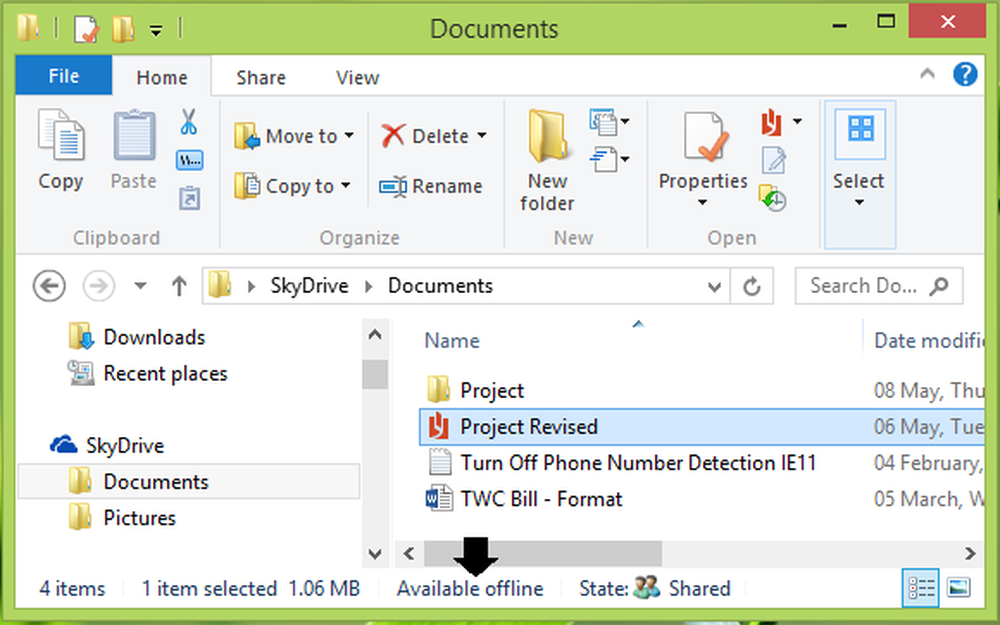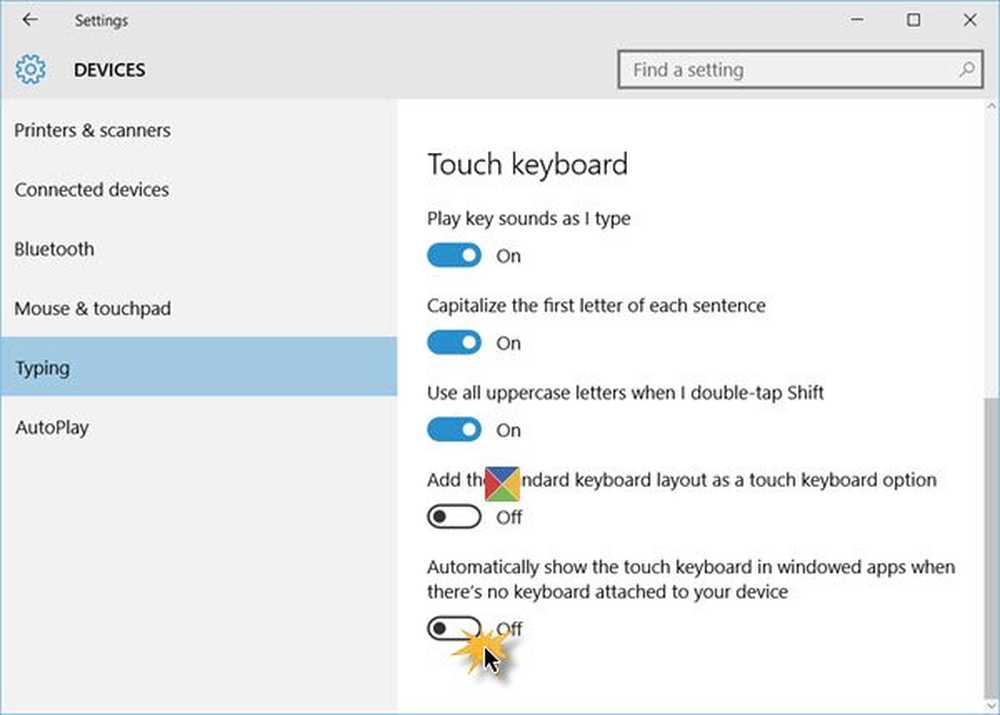Gjør Windows 10 PC krever passord på wakeup from Sleep

Beskytter tilgangen til vår Windows 10 PC er av avgjørende betydning, og en måte å gjøre det på er å beskytte den ved hjelp av et sterkt passord. Mens de fleste av oss bruker et passord for å logge inn, er det ikke så mange som bryr seg om å beskytte det, når det gjenopptas fra søvn eller hvis du har gått vekk fra det en stund. I dette innlegget vil vi se hvordan du får Windows 10-PCen til å kreve et passord på wakeup from Sleep.

Sleep er en strømsparingsstatus som gjør at en datamaskin raskt kan gjenoppta full-power-drift (vanligvis innen flere sekunder) når du vil begynne å jobbe igjen. Å sette datamaskinen i hvilemodus er som å pause en DVD-spiller; datamaskinen stopper umiddelbart hva den gjør og er klar til å starte på nytt når du vil fortsette å jobbe.
Krev passord på wakeup
Dette innlegget antar at du har gått gjennom Power & Sleep-innstillingene i Windows 10-systeminnstillingene og satt datamaskinen til å sove etter en periode med inaktivitet.
Etter å ha gjort det, åpner du Innstillinger> Kontoer> Innloggingsalternativer.
Her under Krav Logg inn, vil du se en Hvis du har vært borte, når skal Windows kreve at du logger på innstilling.
I rullegardinmenyen får du to alternativer - Aldri og når PC våkner fra søvn.
Å velge Når PC våkner fra søvn og du er klar! Hvis du velger Aldri, PCen din vil ikke be deg om å skrive inn et passord, når du gjenopptar det fra hvilemodus.
Nå neste gang du må fortsette fra hvilemodus, vil din Windows 1o-PC be deg om å skrive inn legitimasjonene dine og logge på.
Du kan også angi vinduet for å låse datamaskinen etter inaktivitet.